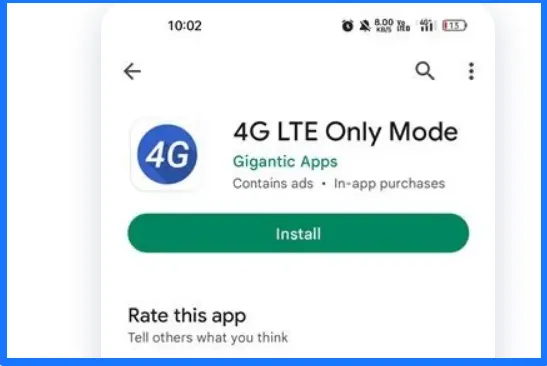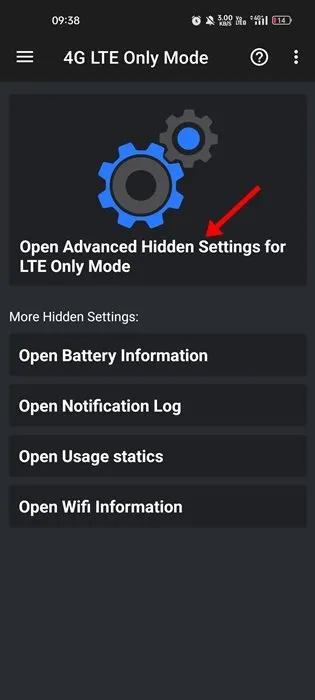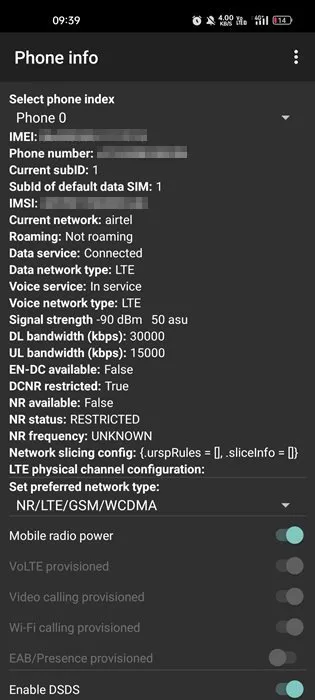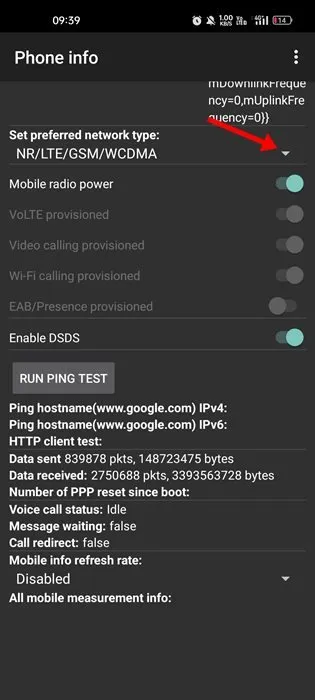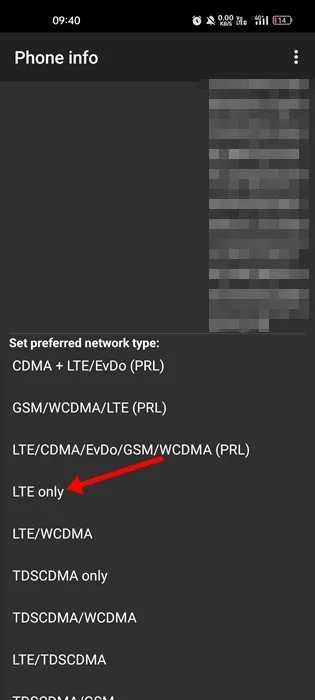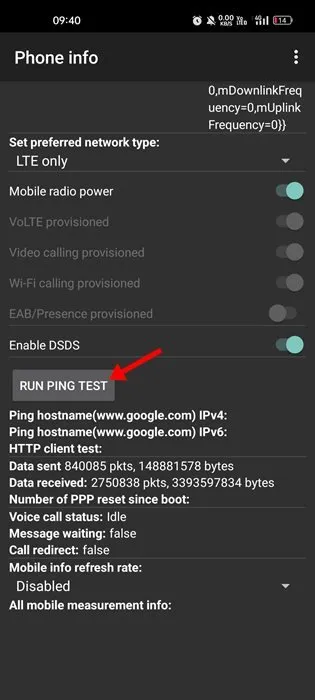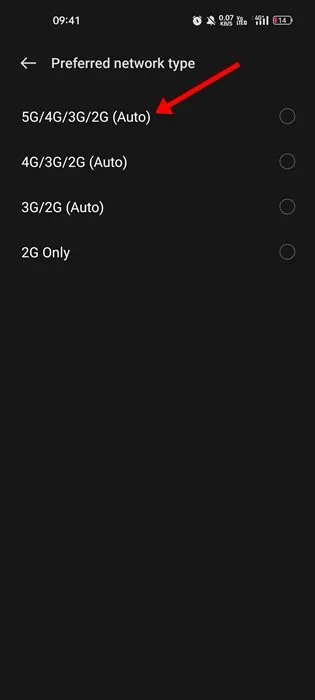Lad os indrømme det, vi har alle haft tidspunkter, hvor vi tilpassede os den langsomme hastighed i 4. og 4. generation. I disse dage er alt mindre end XNUMXG LTE ikke acceptabelt. Mens smartphone-industrien fuldt ud har tilpasset sig XNUMXG-netværket, kan brugerne stadig have problemer med at skifte netværkstilstand på Android.
Android-enheder giver dig mulighed for at vælge netværksindstillinger mellem 2G/3G, 2G/3G/4G eller 2G/3G/4G/5G. Du skal vælge den anden eller tredje mulighed, hvis du vil bruge 4G-netværket. Moderne Android-smartphones understøtter 4G og endda 5G, men de har ikke en dedikeret tilstand til 4G.
Problemet er, at din telefon skifter netværkstilstand med få minutters mellemrum, hvis du bor i et område, hvor netværkssignalet ikke er stærkt. Den skifter automatisk til det stærkeste netværk baseret på din placering for at drage fordel af bedre opkalds- og SMS-funktioner.
Selvom automatisk netværksskift er nyttigt, fordi du ikke behøver at scanne og vælge det tilgængelige netværk manuelt, har det nogle ulemper. Hvad hvis du kun vil bruge internettet, og du vil have hurtigere hastighed? I dette tilfælde skal du Skift kun til 4G-tilstand .
Trin til at tvinge kun 4G LTE-tilstand på Android-telefoner
Da Android-smartphones nu ikke kun har 4G- eller LTE-tilstand, skal du bruge en dedikeret app. Nedenfor har vi delt en trin-for-trin guide til, hvordan man tvinger 4G LTE kun på Android-telefoner . Lad os tjekke.
1. Åbn Google Play Butik og Installationstilstand Kun 4G LTE på en Android-enhed.
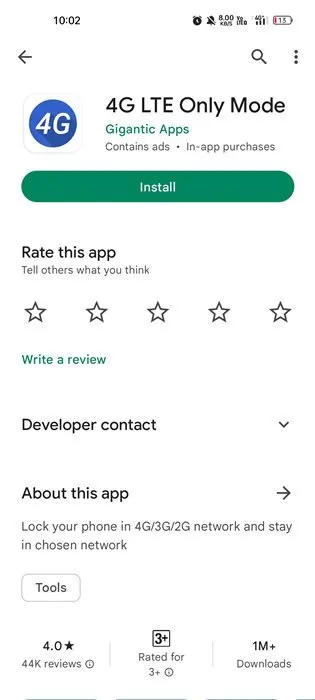
2. På hovedskærmen skal du trykke på “ Lås op for skjulte avancerede indstillinger" for kun LTE-tilstand .
3. Nu vil du se Forskellige oplysninger relateret til dit netværk på skærmen.
4. Dernæst i rullemenuen Indstil den foretrukne netværkstype.
5. Vælg i rullemenuen Kun LTE . Dette vil øjeblikkeligt skifte din telefons netværk til 4G LTE-tilstand.
6. For at kontrollere, om internettet fungerer eller ej efter at have skiftet netværkstilstand, skal du klikke på “ Kør en ping-test .
Dette er det! Sådan kan du tvinge kun 4G LTE-tilstand på Android-telefoner. Metoden fungerer på både rootede og ikke-rootede enheder.
Antag, at du vil skifte til automatisk netværkstilstand. Så skift de foretrukne netværksindstillinger til Automatisk på din telefon.
Kun ikon for 4G-netværkstilstand
USSD-koden aktiverer kun 4G-netværkstilstand på udvalgte Android-enheder. der 4G-netværkstilstandskoder kun til Samsung, Realme og Huawei Og andre mærker af smartphones.
For eksempel symbolet Kun 4G For OnePlus er * # enogtyve # . Du skal åbne din opkaldsfunktion, skrive *#36446337# og trykke på opkaldsknappen. Anmodning om koden giver dig adgang til ingeniørtilstand. Du skal kun indstille 4G eller LTE i foretrukket netværkstilstand.
Ligeledes er der ikke noget ikon for 4G-netværkstilstand kun for Samsung-enheder. Du skal stole på den app, vi delte, for kun at skifte til 4G-netværk.
Det globale 4G Det eneste netværksikon for Realme og Huawei osv. er *#*#4636#*#* . USSD-koder afhænger også af din teleoperatør. Du bør bruge den første metode, hvis ingen af koden virker for dig.
Så det er sådan, du kan tvinge kun 4G LTE-tilstand på Android-telefoner uden rod. Hvis du har brug for hjælp, så lad os det vide i kommentarerne nedenfor.